Kako kopirati vse poudarjeno besedilo v dokumentu Word?
Recimo, da ste pri branju Wordovega dokumenta poudarili nekaj pomembnih odstavkov. In zdaj želite kopirati vse poudarjene odstavke v nov Wordov dokument. Namesto da ročno kopirate vsak poudarjen odstavek, lahko to delo hitro dokončate z Najdi funkcija v Wordu.
Kopirajte vse označeno besedilo v programu Word Document
Brskanje in urejanje več Wordovih dokumentov z zavihki kot Firefox, Chrome, Internet Explore 10!
V Firefoxu / Chromeu / IE si morda že želite ogledati več spletnih strani in med njimi preklapljati tako, da enostavno kliknete ustrezne zavihke. Tukaj Office Tab podpira podobno obdelavo, ki omogoča brskanje po več Wordovih dokumentih v enem Wordovem oknu in enostavno preklapljanje med njimi s klikom na njihove zavihke. Kliknite za popolno brezplačno preskusno različico!

Priporočena orodja za storilnost za Word
Kutools za Word: Integracija AI 🤖, več kot 100 naprednih funkcij prihrani 50 % vašega časa za obdelavo dokumentov.Brezplačen prenos
Zavihek Office: Predvaja zavihke, podobne brskalniku, v Wordu (in drugih Officeovih orodjih), kar poenostavlja krmarjenje po več dokumentih.Brezplačen prenos
 Kopirajte vse označeno besedilo v programu Word Document
Kopirajte vse označeno besedilo v programu Word Document
Za kopiranje vseh rezin poudarjenega besedila v velikem obsegu iz Wordovega dokumenta v drugega naredite naslednje:
1. Odprite izvorni dokument, iz katerega boste kopirali vse označeno besedilo, in kliknite Domov > Zamenjaj (ali pritisnite Ctrl + H tipke skupaj). Oglejte si posnetek zaslona:

2. V začetnem pogovornem oknu Najdi in zamenjaj omogočite Najdi kartico in nato kliknite Več . Oglejte si posnetek zaslona:
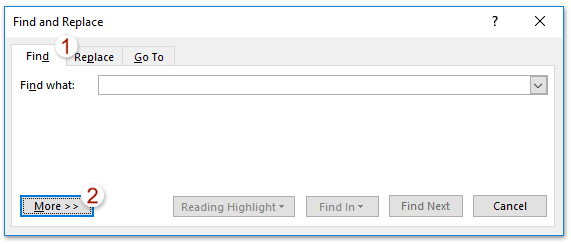
3. Zdaj so napredne možnosti iskanja razširjene. Kliknite oblikovana > Označite. Oglejte si posnetek zaslona:
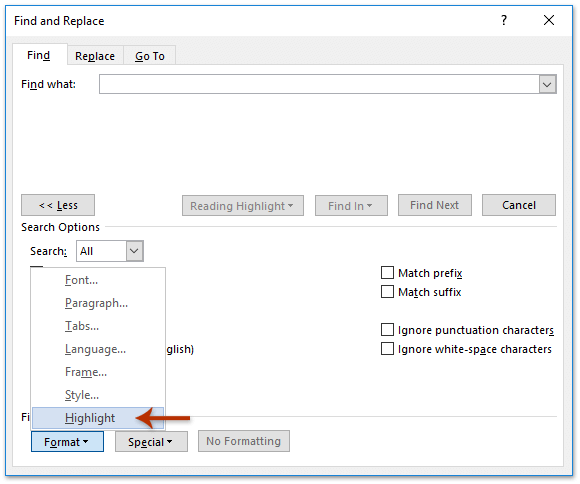
Po kliku oblikovana > Označite, besedilo Oblika: označite bo dodano spodaj Našli kaj škatla.
4. Nadaljujte s klikom Najdi > Glavni dokument. Oglejte si posnetek zaslona:
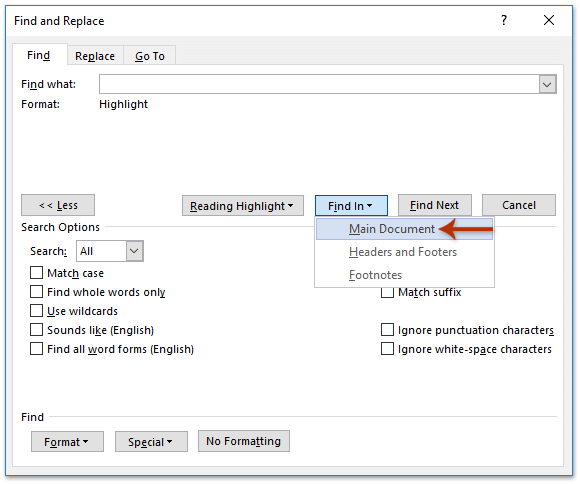
Zdaj je vse označeno besedilo v izvornem dokumentu izbrano v velikem obsegu. Zaprite pogovorno okno Najdi in zamenjaj.
5. Pritisnite Ctrl + C tipke hkrati, da kopirate vse izbrano označeno besedilo.
6. Pojdite na ciljni dokument (ali ustvarite nov Wordov dokument, kot ga potrebujete) in pritisnite Ctrl + V tipke skupaj, da prilepite to označeno besedilo.
Zdaj boste videli, da je vse poudarjeno besedilo v izvornem dokumentu kopirano in v velikem obsegu prilepljeno v ciljni dokument.
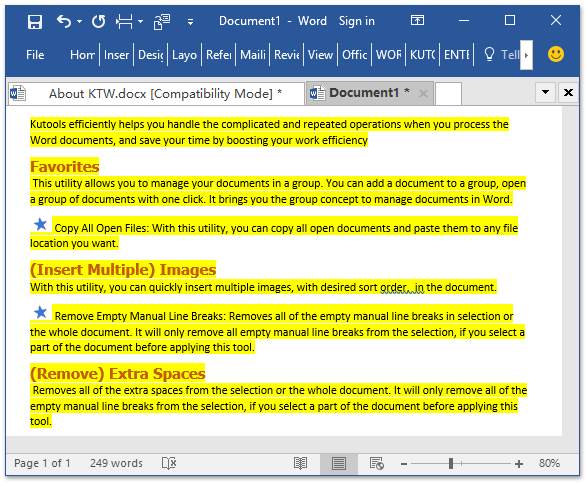
Najboljša pisarniška orodja za produktivnost
Kutools za Word - Izboljšajte svojo besedno izkušnjo z Over 100 Izjemne lastnosti!
🤖 Kutools AI pomočnik: Preoblikujte svoje pisanje z AI - Ustvarite vsebino / Prepiši besedilo / Povzemite dokumente / Povprašajte za informacije na podlagi dokumenta, vse v Wordu
📘 Obvladovanje dokumentov: Razdeljene strani / Spoji dokumente / Izvozi izbor v različnih formatih (PDF/TXT/DOC/HTML ...) / Paketna pretvorba v PDF / Izvozi strani kot slike / Natisnite več datotek hkrati...
✏ Urejanje vsebine: Serijsko iskanje in zamenjava čez več datotek / Spremeni velikost vseh slik / Prenos vrstic in stolpcev tabele / Pretvori tabelo v besedilo...
🧹 Čiščenje brez napora: Pometite stran Dodatni prostori / Prelomi oddelkov / Vse glave / Besedilna polja / Hiperpovezave / Za več orodij za odstranjevanje pojdite na naš Odstrani skupino...
➕ Ustvarjalni vložki: Vstavi Tisoč ločila / Potrditvena polja / Radijske tipke / QR koda / Črtna koda / Tabela z diagonalno črto / Naslov enačbe / Opis slike / Naslov tabele / Več slik / Odkrijte več v Vstavi skupino...
???? Natančne izbire: Natančna točka določene strani / mize / Oblike / odstavki naslova / Izboljšajte navigacijo z več Izberite funkcije...
⭐ Izboljšave zvezdic: Hitra navigacija do katere koli lokacije / samodejno vstavljanje ponavljajočega se besedila / brez težav preklapljate med okni dokumentov / 11 Orodja za pretvorbo...
